Jak odemknout ukradený iPhone bez hesla
Předpokládejme, že nemůžete najít svůj iPhone a nepamatujete si, kde jste ho nechali. Apple doporučuje nastavit zařízení jako ztracené pomocí funkce Najít. Před několika dny jste svůj ztracený iPhone našli, ale byl zamčený. Lze odemknout ukradený iPhone? Odpověď je složitá. Tento článek na tuto otázku odpoví a sdělí vám další informace, které byste měli vědět o uzamčeném ukradeném iPhonu.
OBSAH STRÁNKY:
Část 1: Lze odemknout ukradený iPhone
Lze iPhone odemknout, pokud je ukraden? Odpověď zní ano, ale záleží na vaší situaci. Navíc v závislosti na modelu vašeho iPhonu a verzi iOS nemusí být možné vaše zařízení odemknout.
Část 2: Jak odemknout ukradený iPhone
Jak odemknout ukradený iPhone pomocí iTunes
Pokud potřebujete odemknout iPhone, který byl nahlášen jako ztracený nebo odcizený, můžete vyzkoušet aplikaci iTunes nebo Finder. Vložení zařízení Recovery Mode umožňuje obnovit tovární nastavení iPhonu. Nezapomeňte, že při nastavování zařízení je stále nutné zadat heslo k Apple ID, abyste odemkli Zámek aktivace.
Krok 1. Otevřete na svém počítači nejnovější verzi iTunes.
Pokud používáte macOS Catalina nebo novější, spusťte Finder.
Pokud používáte macOS Mojave nebo starší, spusťte iTunes.
Krok 2. Připojte svůj iPhone k počítači pomocí Lightning kabelu.
Krok 3. Přepněte svůj iPhone do režimu obnovy:
Na iPhonu 8 nebo novějším
Rychle stiskněte a uvolněte tlačítko objem Up .
Rychle stiskněte a uvolněte tlačítko objem Down .
Podržte boční tlačítko, dokud se nezobrazí obrazovka režimu obnovení.
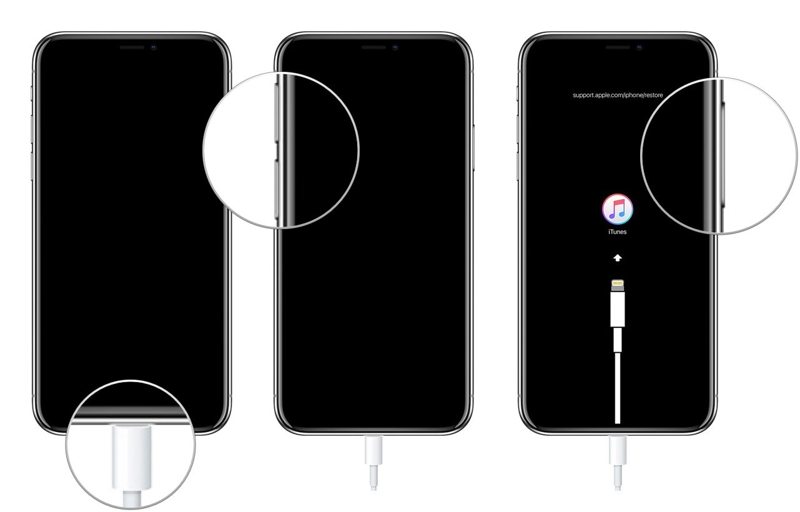
Na iPhonu 7/7 Plus
Podržte Strana si objem Down tlačítka dohromady.
Jakmile se zobrazí obrazovka režimu obnovení, uvolněte tlačítka.
Na iPhone 6s nebo starších
Podržte Domů si Spánek / Wake současně.
Pokud se zobrazí obrazovka režimu obnovení, uvolněte tlačítka.
Krok 5. Klepněte na tlačítko Obnovit .
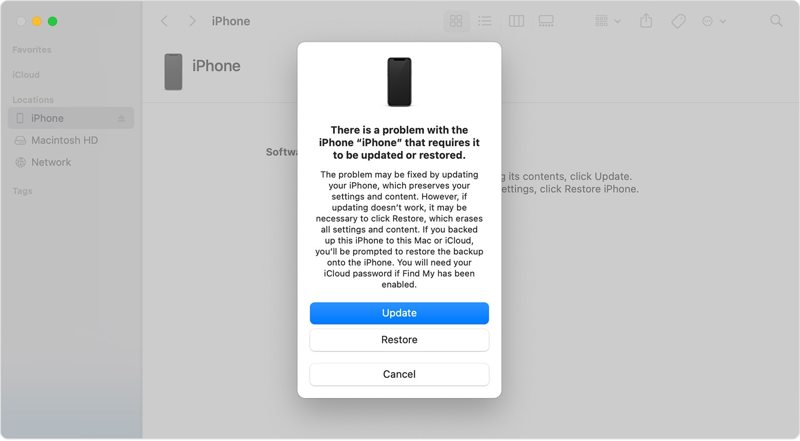
Krok 6. Postupujte podle pokynů na obrazovce a odemkněte iPhone, který byl nahlášen jako odcizený.
Jak odemknout ztracený iPhone pomocí online odemykací služby
Pokud jste zapomněli heslo k Apple ID, je obtížnější odemknout ztracený iPhone. Další možností je renomovaná online služba pro odemknutí. Tyto služby nejsou zdarma. Jako příklad vám ukážeme, jak odemknout ukradený iPhone bez počítače.
Krok 1. Vyhledejte číslo IMEI na vašem iPhonu:
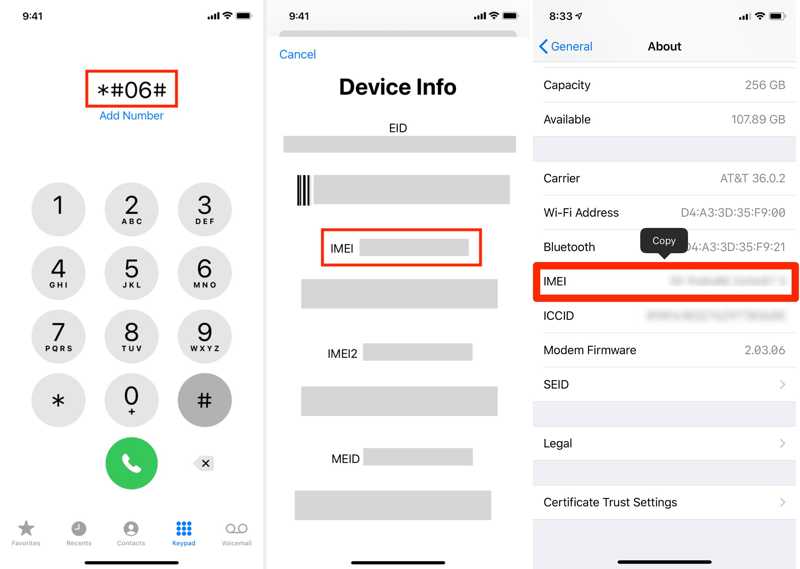
Možnost 1: Otevřete Telefon aplikace, vytočit 06 * # #a klepněte na ikonu volání tlačítko pro zobrazení Informace o zařízení.
Možnost 2: Otevřete Nastavení app, jděte na obecněa klepněte na tlačítko O treku najít IMEI.
Krok 2. Navštivte službu odemknutí v mobilním prohlížeči.
Krok 3. Zadejte číslo IMEI, model zařízení a další informace.
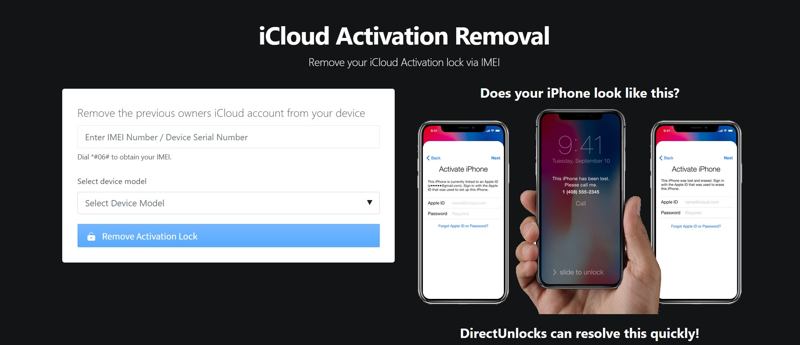
Krok 4. Klepněte na tlačítko Odstraňte zámek aktivace .
Krok 5. Zaplaťte účet a počkejte, až služba vyřídí vaši žádost.
Část 3: Nejlepší způsob, jak odemknout ukradený iPhone
Odemknutí ztraceného iPhonu pomocí iTunes stále vyžaduje příslušné heslo k Apple ID. Online služby pro odemknutí mají nízkou míru úspěšnosti. Naštěstí, Apeaksoft iOS Unlocker dokáže splnit vaše potřeby. Umožňuje vám odemknout jakýkoli iPhone bez omezení. Intuitivní rozhraní navíc usnadňuje používání.
Ultimátní způsob, jak odemknout ukradený iPhone bez hesla
- Rychlé odemknutí iPhonu ve třech krocích.
- Nevyžaduje se přístupový kód pro iPhone ani heslo pro Apple ID.
- Funguje pro jakýkoli iPhone, včetně odcizených nebo deaktivovaných zařízení.
- Nabídněte bonusové funkce, např odstranění MDM.
- Podpora nejnovějších verzí iOS, včetně iOS 26.
Bezpečné stahování
Bezpečné stahování

Jak odemknout ukradený iPhone bez hesla
Krok 1. Propojte svůj iPhone a počítač
Spusťte nejlepší software pro odemknutí iPhonu po jeho instalaci do počítače. Připojte iPhone k počítači pomocí kabelu Lightning. Vyberte Vymazat přístupový kód a klepněte na tlačítko Home .

Krok 2. Zkontrolujte informace o svém iPhone
Jakmile se načtou informace o vašem iPhonu, zaškrtněte každou položku. Dále klikněte na Home tlačítko pro stažení balíčku firmwaru. Chvíli to trvá a musíte trpělivě čekat.

Krok 3. Odemkněte ukradený iPhone
Po dokončení stahování klikněte na tlačítko Unlock knoflík. Pokud se zobrazí výzva, zadejte 0000 pro potvrzení odemčení ztraceného iPhonu. Po dokončení se váš iPhone restartuje. Postupujte podle pokynů k jeho nastavení.

Proč investovat do čističky vzduchu?
Tento návod vysvětlil jak odemknout ukradený iPhone v různých situacích. iTunes vám umožňuje obnovit ukradený iPhone. Poté jej můžete nastavit jako nové zařízení, aniž by vás blokovala zamykací obrazovka. Online odemykací služby jsou další možností, jak odemknout zařízení. Apeaksoft iOS Unlocker dokáže efektivně odemknout jakýkoli iPhone, včetně ukradeného zařízení. Máte-li k tomuto tématu další dotazy, neváhejte zanechat zprávu pod tímto příspěvkem.
Související články
Oprava iPhonu, který neodesílá obrázky, je opravdu snadná. Tento článek nabízí 7 spolehlivých řešení. Můžete si najít jedno, které bude vyhovovat vašemu iPhonu.
Zde se v jednom článku dozvíte, jak správně změnit heslo zamykací obrazovky iPhonu a heslo Apple na iPhonu.
Pokud přestanete používat iPhone nebo účet, můžete se řídit naším konkrétním návodem, jak rychle odstranit Apple ID z vašeho iPhonu.
Pokud vás otravuje barevná tečka na vašem iPhonu nebo iPadu, postupujte podle našich osvědčených řešení, jak ji na obrazovce deaktivovat.

